次に、PC側の設定をします。(すでに設定済みでも念のために確認です)
タスクトレイの[S]のアイコンを右クリックします。
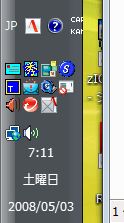 丸にSのアイコンです。
丸にSのアイコンです。
[スキャンボタンの設定]をクリックします。
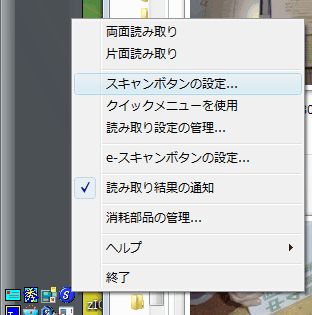
[読み取りと保存に関する設定]ダイアログの[アプリ選択]タブでアプリケーションをScanSnap Organizerにします。これは、ファイル管理ソフトですが、PDFへのテキスト認識を一括やってくれます。バックグラウンドで動作して、PCにあまり負荷をかけずにやってくれる優れものです。
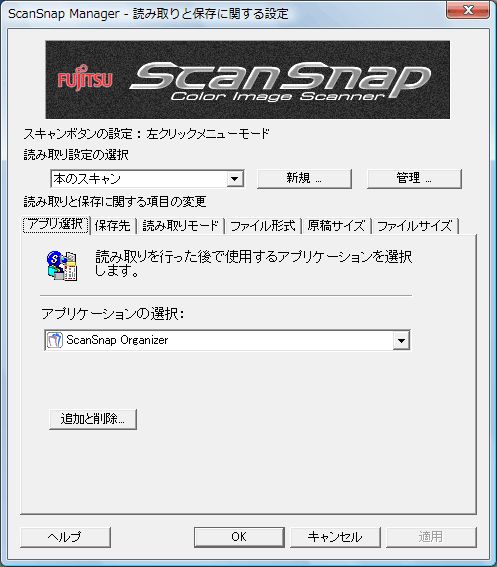
[読み取りモード]タブで好みの設定にします。画質はきれいめな方がテキスト埋め込みをするときのOCR認識の精度が上がります。カラーモードは、自動にしておけばいいでしょう。ただ、時々誤検知することがあって、すべてのページがカラーの本でも一部のページではモノクロで取り込まれたりすることがあります(カラーといっても黒ともう1色の2色刷のページですが)。
読めないわけではないので僕は気にしませんが、気になる方は指定した方がよいかもしれません。読み取り面は[両面]に設定します。
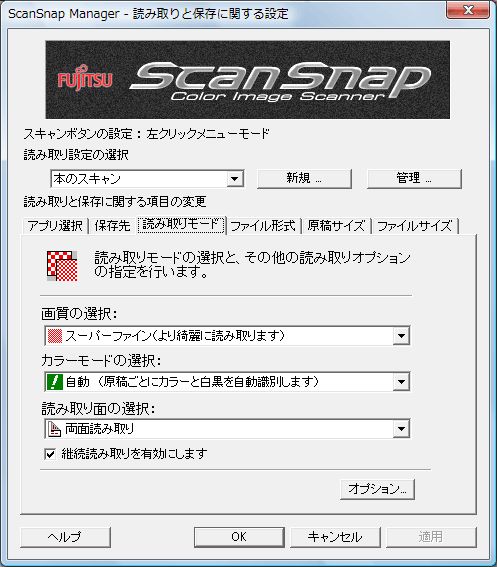
[ファイル形式]タブでファイル形式に[PDF(*.pdf)]を選択します。[テキスト認識して検索可能なPDFにします]はチェックをつけない方がよいでしょう。この作業は時間とPCへの負荷がかかるため、何冊もスキャンしたい場合には、あとからScanSnap
Organizerで一括でやった方がいいです。
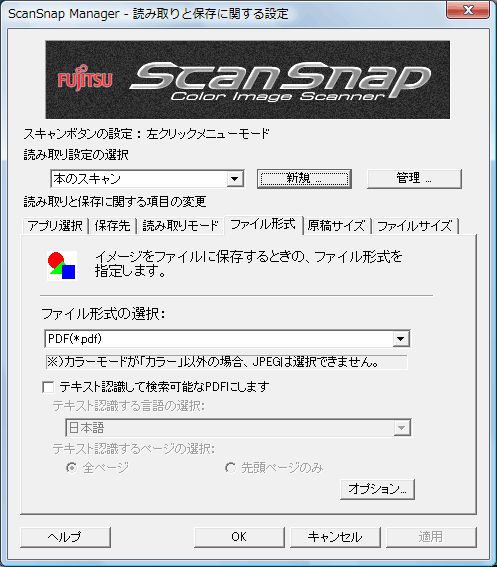
設定が完了したら[OK]をクリックして、[読み取りと保存に関する設定]ダイアログを閉じます。
電子書籍の作り方やコツについてまとめたサイトです。コピー本・配布資料・図面の製本、傷んだ本の修理・修繕・修復、電子書籍化で裁断した書籍の復元の方法もあります

